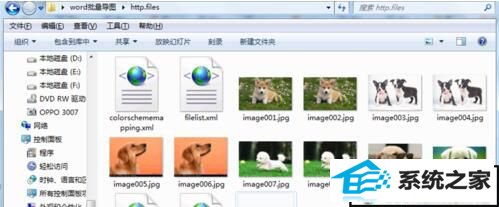为你设置win10系统word文档批量导出图片的办法
发布日期:2019-10-04 作者:专注于电脑系统 来源:http://www.08153.com
你是否遇到过关于对win10系统word文档批量导出图片设置的方法,在使用win10系统的过程中经常不知道如何去对win10系统word文档批量导出图片进行设置,有什么好的办法去设置win10系统word文档批量导出图片呢?在这里小编教你只需要1、先说句关于QQ截图的问题:用QQ截图时,有人总喜欢先打开QQ对话窗口,找到“剪刀”,再进行截图,可有时这个对话窗口恰恰遮挡了你需要截图的一部分。不要忘记了QQ截图的快捷键CTRL+ALT+A,就可以不出现QQ对话窗口直接截图了; 2、再来看word文档如何批量导图。打开word文档,点击左上角office按钮,点击另存为网页,然后在另存为窗口中选择保存类型为网页,选择保存地址(桌面-word批量导图),确定即可;就搞定了。下面小编就给小伙伴们分享一下对win10系统word文档批量导出图片进行设置的详细步骤:
1、先说句关于QQ截图的问题:用QQ截图时,有人总喜欢先打开QQ对话窗口,找到“剪刀”,再进行截图,可有时这个对话窗口恰恰遮挡了你需要截图的一部分。不要忘记了QQ截图的快捷键CTRL+ALT+A,就可以不出现QQ对话窗口直接截图了;
2、再来看word文档如何批量导图。打开word文档,点击左上角office按钮,点击另存为网页,然后在另存为窗口中选择保存类型为网页,选择保存地址(桌面-word批量导图),确定即可;

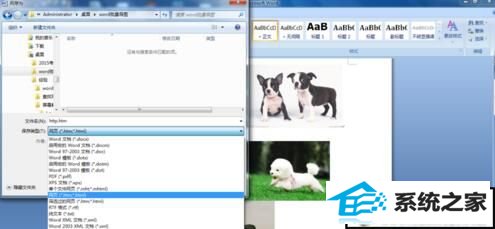
3、回到桌面,找到文件夹“word批量导图”打开,有一个htm文件,一个文件夹http.files;
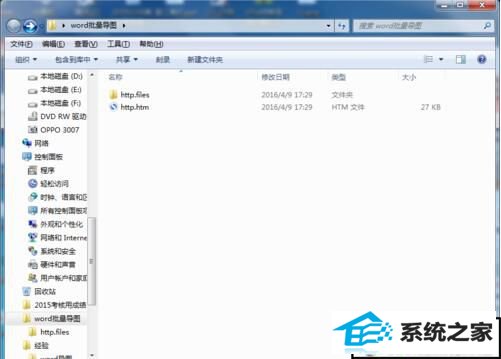
4、打开文件夹http.files,就可以看到所有的图片文件了。